Aumenta la rapidez de Microsoft Edge con estos trucos de Windows 10
Eliminar extensiones o restaurar la sesi車n ayudan a que el navegador de Windows 10 sea m芍s r芍pido.
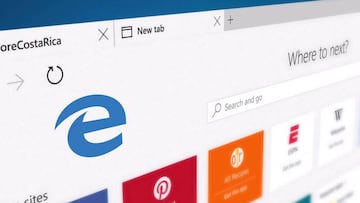
Aunque la competencia en el sector de los navegadores es fuerte, Microsoft Edge ha sabido hacerse un hueco entre los grandes. Las continuas actualizaciones han mejorado su servicio, pero todav赤a tiene que mejorar su velocidad. Por eso, si quieres aumentar la rapidez de Microsoft Edge te recomendamos estos trucos.
No satures el sistema
Una de las causas por las que Microsoft Edge funciona lento es porque el PC est芍 ejecutando varias tareas. Los recursos de un ordenador son limitados, por muy potente que sea tu procesador y la RAM, as赤 que no utilices al mismo tiempo programas que requieran mucha memoria junto a la reproducci車n de videos de YouTube, por ejemplo.
Tampoco es recomendable abusar de las pesta?as del navegador. Una de las claves para el uso correcto de Internet es no perderse entre los enlaces. Empiezas por un tema concreto y vas pesta?as que prometes leer despu谷s. Conclusi車n: has abierto 15 pesta?as y solo te valen tres. Esto ralentiza la velocidad de respuesta as赤 que lo mejor es reiniciar el navegador.
No te pases instalando extensiones
Una de las influencias que Windows 10 tom車 de la competencia para Microsoft Edge fueron las extensiones. Son peque?as piezas de software que ampl赤an las posibilidades del navegador. Sin embargo, ocupan una peque?a parte de memoria y acumular varias acarrea una ralentizaci車n de la aplicaci車n.
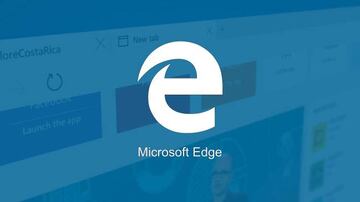
La mayor赤a se inician a la par que la aplicaci車n, aunque no las utilices en la sesi車n actual. Esto influye directamente en la velocidad de reacci車n del navegador, as赤 que lo mejor es seleccionar las m芍s 迆tiles o que realmente necesites. Seguro que hay alguna que por maravillosa que sea no aporta mucho al uso que haces de Internet.
Utiliza la herramienta de reparaci車n
Todo un cl芍sico. Si algo no funciona en Windows 10 lo suyo es utilizar la herramienta del Solucionador de Problemas. Solo tienes que abrir la Configuraci車n y en el apartado de Aplicaciones encontrar las opciones avanzadas de Microsoft Edge. Una vez dentro solo tienes que pulsar el bot車n de Reparar y el navegador de Microsoft ser芍 m芍s r芍pido. La otra opci車n, si es que Edge sigue siendo lento, es resetarlo a los valores de inicio.
Es recomendable que despu谷s de esta tarea reinicies la m芍quina. De este modo eliminar芍s todos los programas que se estaban ejecutando para ver c車mo arranca el navegador por defecto de Windows 10.


